Dit artikel is onderdeel van: Het Wolters Kluwer Account configureren
Er zijn 2 manieren om in de beheersfuncties te komen:
- Log direct in op het Wolters Kluwer Account via: login.wolterskluwer.eu/selfservice
- Het is ook mogelijk om hier naartoe te gaan vanuit Twinfield Boekhouden. Log in op Twinfield via https://login.twinfield.com. Klik op het poppetje rechtsboven en kies nu Gebruikersinstellingen. Klik nu op: Ga naar uw Wolters Kluwer Account.
De pagina Bedrijven biedt diverse opties:
- Informatie over het bedrijf waaraan het Wolters Kluwer Account gekoppeld is bekijken.
- Wachtwoordgeldigheidsduur voor het bedrijf instellen.
- Instellen welke MFA-methodes je toestaat voor het bedrijf.
- Instellen hoe vaak gebruikers MFA moeten gebruiken voor het bedrijf.
Sommige opties zijn uitsluitend beschikbaar voor de beheerder(s) van een omgeving. Rechtsbovening kan er via de knop "Bedrijfsbeheerders" gezien worden wie in deze omgeving de rechten heeft. In principe is dit iedereen met een level1 gebruiker in Twinfield.
Is het Wolters Kluwer Account gekoppeld aan meerdere bedrijven (omgevingen)? Kies dan rechtsboven [Verander bedrijf] om de informatie en instellingen van een ander bedrijf te bekijken.
Informatie over het bedrijf bekijken
Hier vind je informatie over het bedrijf waaraan het Wolters Kluwer Account is gekoppeld. Het invullen van deze velden is optioneel.
MFA instellingen voor alle gebruikers
Voordat je collega's en klanten uitnodigt voor het Wolters Kluwer Account is het raadzaam eerst de Wolters Kluwer Account instellingen voor je bedrijf (omgeving) naar wens te configureren.
De belangrijkste instellingen in het menu Bedrijven zijn de MFA-instellingen. We adviseren om alle methodes voor MFA aan te vinken zoals in onderstaand voorbeeld. Daarnaast adviseren we om de geldigheid van de opgegeven code in te stellen op 30 dagen. Dit houdt in dat een gebruiker slechts één keer per 30 dagen wordt gevraagd de tweestapsverificatie op hetzelfde apparaat uit te voeren. Dit wordt opgeslagen als een cookie in de browser.
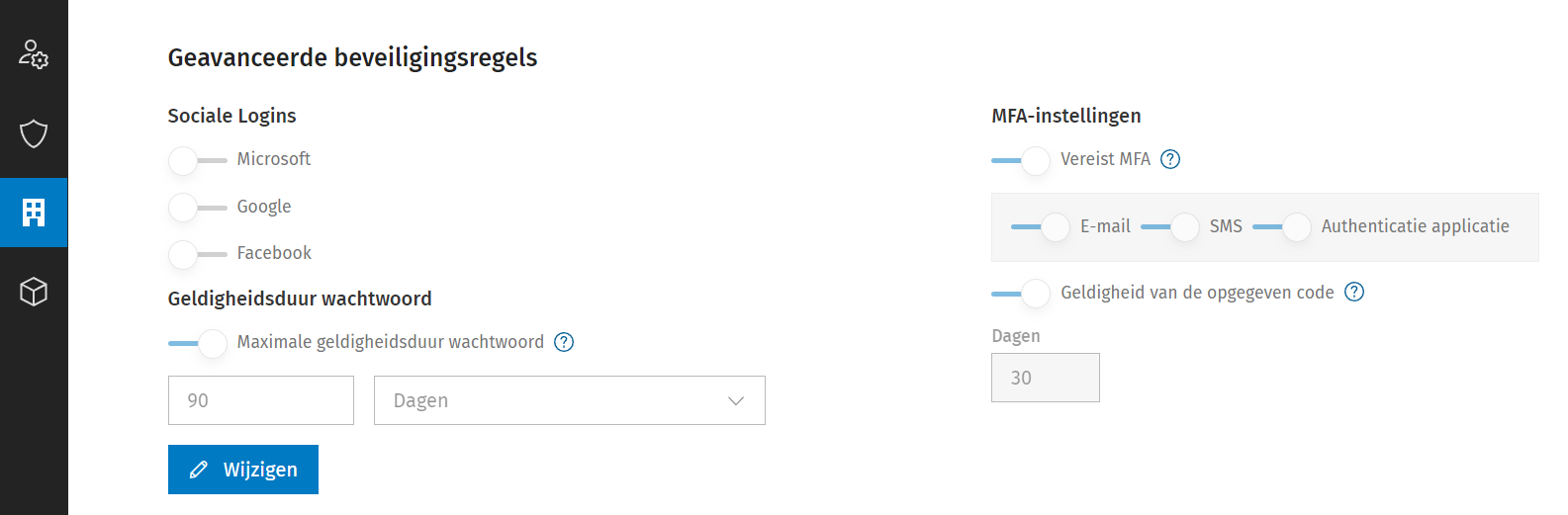
Gevolg van beperkte instellingen
- Staat bij de MFA-instellingen in het menu Bedrijven het vinkje bij bijvoorbeeld SMS uit? Dan is het een gebruiker niet toegestaan om in te loggen bij Twinfield via SMS. Als een gebruiker de SMS wel heeft geconfigureerd als MFA-methode, dan zal hij/zij de melding krijgen dat SMS niet is toegestaan als MFA-methode. Hetzelfde geldt voor de andere MFA-methodes.
- Als de optie 'Vereist MFA' uit wordt gezet, dan is het voor gebruikers niet mogelijk om in te loggen bij Twinfield Boekhouden. Het is alleen mogelijk om via MFA in te loggen bij Twinfield.
Beveiligingsinstellingen voor het bedrijf beheren
Bij de geavanceerde beveiligingsinstellingen vind je deze onderdelen:
- Sociale Logins
- Wachtwoord geldigheidsduur
- MFA-instellingen
1. Sociale Logins:
De sociale logins kunnen momenteel niet gebruikt worden.
2. Wachtwoord geldigheidsduur
Als beheerder kan je zelf het wachtwoordbeleid bepalen. Wil je dat gebruikers van wie het Wolters Kluwer Account is gekoppeld aan dit bedrijf verplicht zijn om hun wachtwoord om de zoveel tijd te wijzigen? Zet het schuifje Maximale geldigheidsduur wachtwoord dan aan en stel een waarde in zoals bijvoorbeeld 30 dagen.
3. MFA-instellingen:
Om te kunnen inloggen bij Twinfield Boekhouden of Twinfield Samenwerken is MFA verplicht. Als je het schuifje Vereist MFA uitzet, kan er niet worden ingelogd bij Twinfield. Zet het schuifje dus aan.
4. Drie opties om MFA codes op te ontvangen.
Door een vinkje te zetten bij E-mail, SMS en Authenticatie applicatie sta je het toe dat gebruikers deze MFA-methode mogen gebruiken om in te loggen bij de Twinfield omgeving. Zet hier bij voorkeur alledrie de opties aan. Bij de SMS wordt een waarschuwing gegeven "Houd rekening met de extra kosten indien u sms als MFA-methode beschikbaar stelt". De meeste telefoonabonnementen brengen geen kosten meer in rekening per SMS.
5. Tip: Wil je dat gebruikers niet elke keer moeten inloggen met MFA? Zet het schuifje Geldigheid van de opgegeven code dan aan en stel het gewenste aantal dagen in.
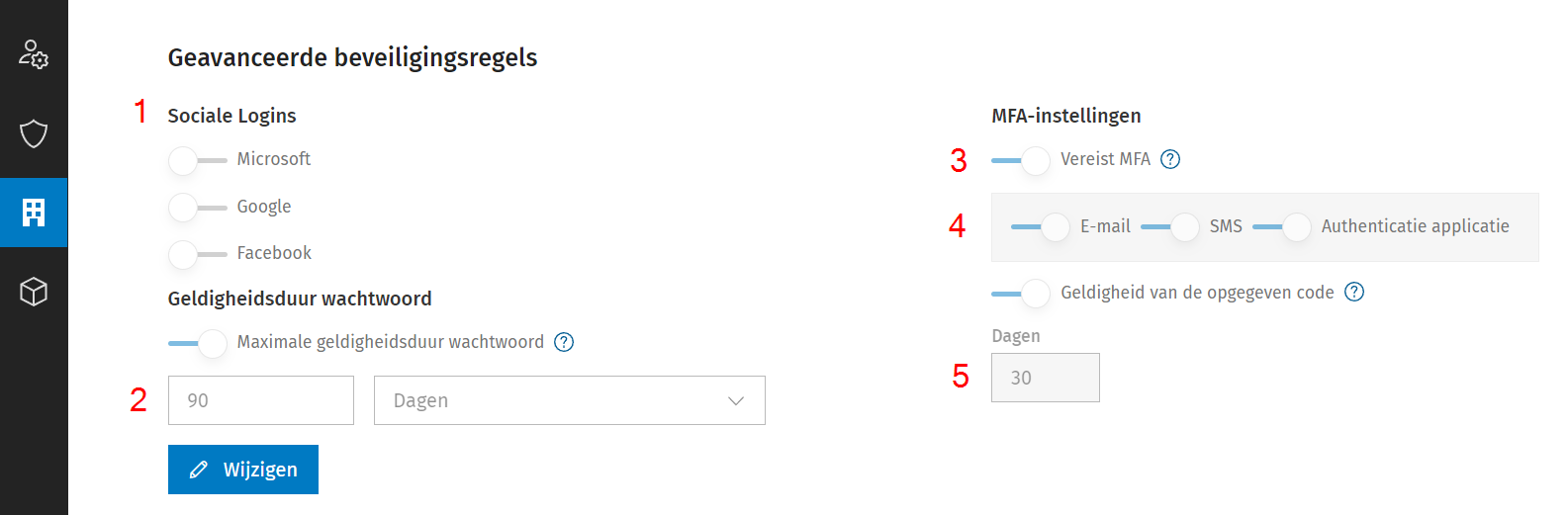
Het Wolters Kluwer account biedt verschillende authenticatie-methodes
Elke methode resulteert in 6-cijferige verificatiecode voor het inloggen:
- E-mail: uitsluitend e-mail als authenticatie-methode is de minst veilige optie. Maar deze methode werkt goed in combinatie met de authenticatie-app. De authenticatie-app wordt dan primair gebruikt voor verificatie, maar als alternatief wordt e-mail aangeboden. E-mail geldt dan als back-upmethode wanneer bijvoorbeeld de telefoon vergeten is. E-mail verificatie kan namelijk ook plaatsvinden als van een tijdelijk of vervangend apparaat gebruik wordt gemaakt.
- SMS: via een SMS op het opgegeven telefoonnummer.
- Authenticatie-apps: download een applicatie en ontvang de code via 1 van de volgende authenticator applicaties: Google Authenticator, Microsoft Authenticator of de Wolters Kluwer Authenticator.
Let op! Geen van de methodes is alles omvattend. Als een telefoon verloren wordt, dan vervalt hiermee de authenticatie applicatie en de wellicht ook SMS. In die situatie is het handig als het hersteld kan worden door in te kunnen loggen met mail. Als mails niet aankomen dan kunnen andere twee tijdelijk helpen. Het best is dus om ze alledrie te configuren.
Wijzigen of later instellen van multifactor authenticatie
Het is altijd mogelijk om de verplichte vorm van multifactor authenticatie te wijzigen.
Een gebruiker krijgt dan een melding dat de toegang geweigerd is en zal om verder te gaan moeten klikken op [Configureer hier je multi-factor authenticatie.] en dan de verplichte vorm van authenticatie instellen.
Personen
De beheerder kan hier meer zien over de personen met een Wolters Kluwer Account in een bedrijf (omgeving). Daarnaast is het ook belangrijk om te weten dat alle Twinfield-gebruikers met een standaard Level 1 rol een Twinfield-beheerder zijn. Elk Wolters Kluwer Account dat gekoppeld wordt aan een Twinfield-gebruiker met deze standaard Level 1 rol heeft tevens automatisch toegang tot de bedrijfsinstellingen in het menu Bedrijven. Dit kan worden aangepast door het met het potloodje de instellingen bij deze persoon te bewerken.
Zet hiervoor een vinkje aan of uit bij de opties:
- Kan gebruikers beheren
- Kan bedrijfsprofiel wijzigen
Verder lezen?
Ga hier verder naar het artikel over 'Applicaties': Het Wolters Kluwer Account - Applicaties beheren
Klaar met de instellingen? Ga dan verder naar het volgende artikel: Collega's en klanten informeren en uitnodigen
Dit artikel is onderdeel van de artikelserie over het Wolters Kluwer Account.
Is het Wolters Kluwer Account nieuw voor je? Lees dan hier verder: Het Wolters Kluwer Account - Introductie



